Büyük Kasım Güncelleştirmesi, fantastik Windows 10 işletim sistemine birkaç küçük ama kullanışlı özellik ekler. Diğer özelliklerin yanı sıra, içerik menüsünden doğrudan Windows Defender ile bir dosya veya klasör taraması başlatma yeteneği de çok yararlı özelliklerden biridir.
Önceden farklı olarak, Windows 10 (Kasım Güncelleştirmeli) artık bir dosya veya klasörü sağ tıkladığınızda görünen bağlam menüsünde Windows Defender ile Tara seçeneğini gösteriyor. Bundan önce bildiğiniz gibi, Windows Defender'ı manuel olarak açmak ve daha sonra taramayı oradan başlatmak gerekiyor.

Şüphesiz, Windows Defender ile Tara seçeneği, Windows Defender'da yayın yapan on milyonlarca Windows 10 kullanıcısı için yararlı olacaktır.
Windows Defender ile Tara seçeneğinde sorun
Ancak bu özellikteki sorun, Kaspersky Internet Security ve Avast Antivirus gibi üçüncü taraf bir virüsten koruma yazılımı kurmuş ve kullanıyor olsanız bile seçeneğin bağlam menüsünde görünmesidir. Yukarıdaki resimde gördüğünüz gibi, Defender ile Tara seçeneği Kaspersky'nin kurulu ve açık olduğu bir bilgisayarda beliriyor.
Başka bir deyişle, Windows Defender ile Tara seçeneği, Windows Defender'ı devre dışı bıraksanız bile (üçüncü taraf virüsten koruma yazılımı yüklendiğinde otomatik olarak kapanır) dosya ve klasör bağlamı menüsünde görünür.
Mantıksal olarak, Windows Defender kapalı olduğunda, seçenek içerik menüsünde görünmemelidir. Ancak Windows Defender'ın durumundan bağımsız olarak, seçenek Windows 10 bağlam menüsünde görünmektedir.
Neyse ki, bir üçüncü taraf güvenlik çözümü kullanıyorsanız veya Windows Defender'ı başka bir nedenden ötürü kapattıysanız, Windows 10 Defender girişini Windows 10'un bağlam menüsünden kaldırabilirsiniz. Yapmanız gereken tek şey küçük bir düzenleme yapmak. Tescil
Windows Defender ile Taramayı Windows 10 bağlam menüsünden kaldırın
Windows 10'un içerik menüsünden Scan'den Windows Defender girişinden kurtulmak için verilen talimatları uygulayın.
Önemli: Bu yöntem Kayıt Defterini düzenlemenizi gerektirdiğinden, lütfen el ile geri yükleme noktası oluşturmak için Windows 10 kılavuzunda sistem geri yükleme noktası oluşturma yöntemimizi izleyin. Geri yükleme noktası yalnızca bir şey yanlış giderse kullanışlı olmaz (çok nadiren olsa da), ancak ileride gerektiğinde girişi geri yüklemenize yardımcı olur.
Adım 1: Başlat menüsünde veya görev çubuğu arama kutusuna Regedit yazın ve Enter tuşuna basın. Kullanıcı Hesabı Denetimi istemini gördüğünüzde Evet düğmesine tıklayın.
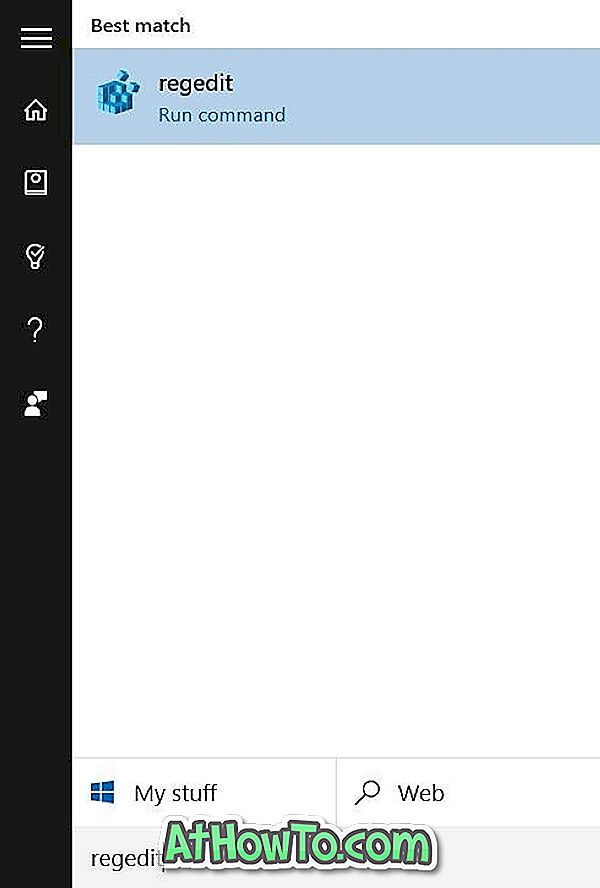
Adım 2: Kayıt Defteri Düzenleyicisi'nde, aşağıdaki anahtara gidin:
Hkey_classes_root \ CLSID \ {09A47860-11B0-4DA5-AFA5-26D86198A780}
Adım 3: {09A47860-11B0-4DA5-AFA5-26D86198A780} 'ye sağ tıklayın ve ardından Sil' e tıklayın. Sil'i tıklatmadan önce doğru girişi seçtiğinizden emin olun.
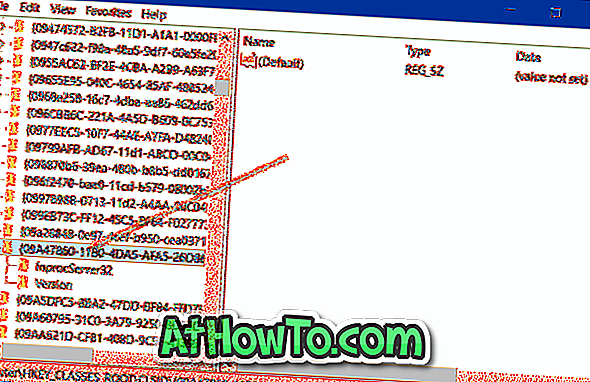
Adım 4: Silmek için onay kutusunu gördüğünüzde Evet düğmesine tıklayın.
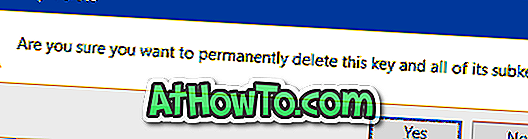
Windows Defender ile Tara girişi, Windows 10'da bir dosya veya klasörü sağ tıkladığınızda artık görünmeyecek. İyi şanslar!














